この記事では、モッピーの登録方法を詳しく図解します。
登録方法がわからないという方は是非参考にしてください。
登録前に知っておいてほしいこと
モッピーでは、登録したアドレスによって会員制度が変わります。
- フリーメールで登録→PC会員
- 携帯アドレスで登録→本会員
知っておいてほしいのは、フリーメールで登録するとサービス面で不利になるということです。
「モッピーの安全性と評判・評価まとめ」でも書いていますが、PC会員と本会員では、換金速度や、ポイントの承認期間に差が出てきます。
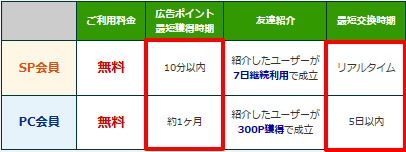
このように、フリーメールで登録してしまうと、モッピーを利用するメリットが減ってしまいます。
さらに、モッピーのメルマガは配信停止ができません。
よって、
- 携帯アドレスで登録したくない方
- メルマガが嫌な方
これに当てはまる場合は、無理にモッピーを利用することはありません。
最近は他にも高水準なポイントサイトが沢山あるので、他のサイトを選択しても良いと思います。
さて、それではモッピーの登録方法を解説していきます。
PCから登録する方法、スマホから登録する方法と分けていますので、ご自分にあった方を参考にしてください。
※PCからの登録でも、携帯アドレスを入力すれば本会員として登録できます。
【PC】モッピーに登録する方法
3ステップで登録方法を図解します。
(1)メールアドレスの入力
まずは「モッピー登録ページ」へアクセスしてください。
すると、以下のような画面が表示されます。
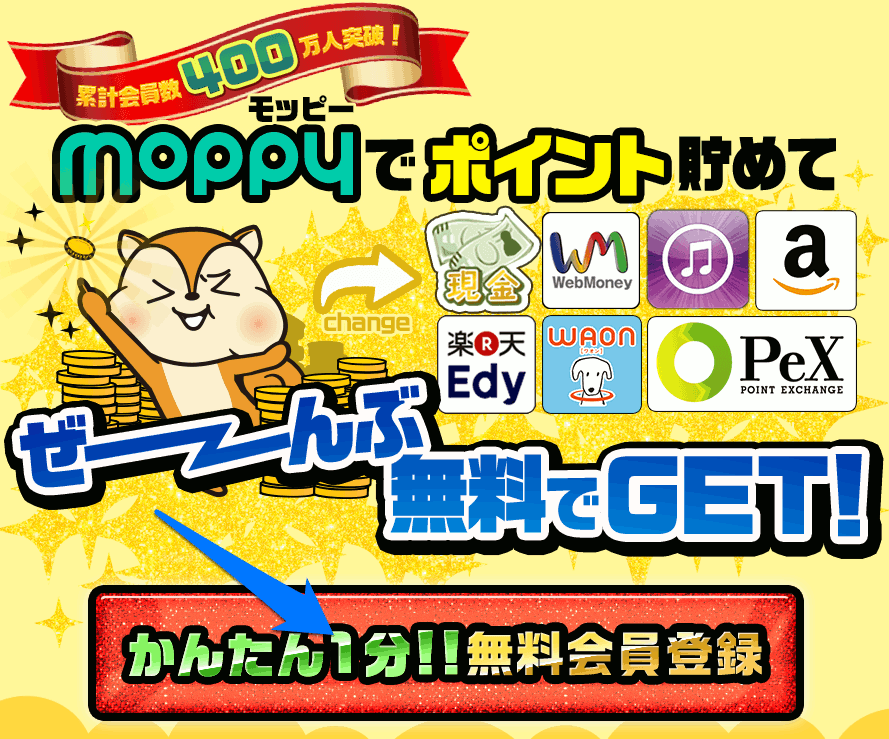
無料会員登録のボタンをクリックしてください。
するとメールアドレス登録ページへと移動します。
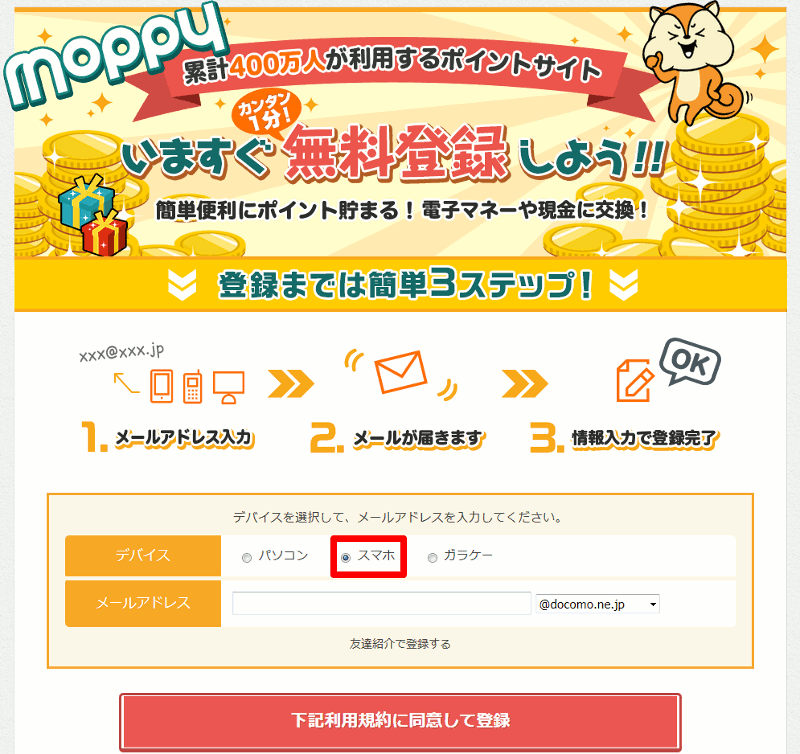
本会員として登録する方は、「スマホ」か「ガラケー」にチェックを入れて携帯アドレスの入力を行ってください。
PC会員として登録する場合は、「パソコン」にチェックを入れてフリーメールアドレスを入力します。
入力を終えたら「下記利用規約に同意して登録」をクリック。
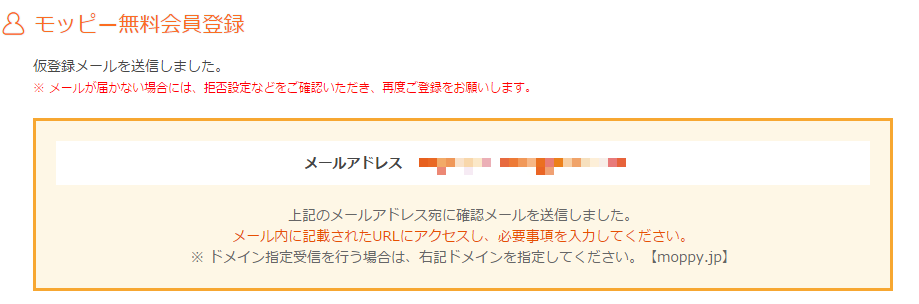
仮登録メールを送信しました、という表示が現れます。
(2)仮登録メールの確認
自分のメール受信ボックスを確認してみましょう。
モッピーからメールが届いているはずです。
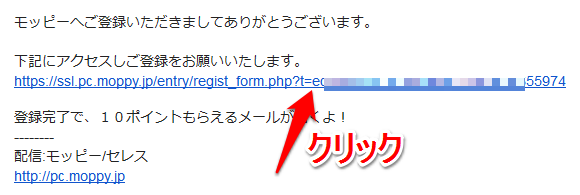
このようなメールが届いていました。
メールにも書いてありますが、登録完了で10ポイント貰えます。
赤矢印が指しているURLにアクセスすると、登録情報を入力するページへと飛びます。
(3)登録情報の入力
届いたメール内のURLをクリックすると、以下のような画面が現れます。
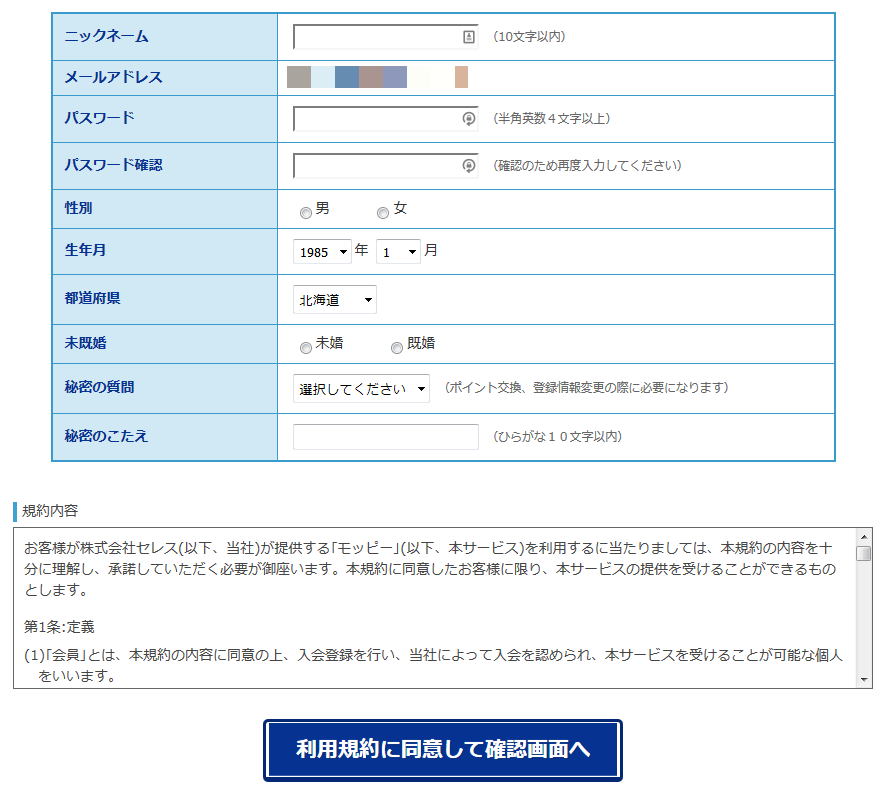
順に項目を埋めていきます。
■入力項目
【ニックネーム】
お好きなニックネームを入力してください。
【メールアドレス】
自分が先ほど入力したメールアドレスが表示されています。
【パスワード】
半角英数で4文字以上で入力してください。
ただ、4文字だとセキュリティ的に危険なので、もう少し長めのパスワードを設定することをおすすめします。
【性別】
【生年月】
【都道府県】
【未既婚】
打ち間違いのないように登録してください。
【秘密の質問&答え】
自分しか知らないような秘密の質問を選択して、その答えをひらがなで入力します。
秘密の質問は換金時などにも使用するので、忘れないようなものにしてください。
これらの入力を全て終えたら、下に利用規約がありますので、それに軽く目を通しましょう。
その後、「利用規約に同意して確認画面へ」をクリックします。
確認画面で入力内容を確認したら、これで登録完了となります。
【スマホ】モッピーに登録する方法
現在このページをスマホ等のモバイル端末で読んでいる方用です。
スマホから登録する場合は自動的に本会員となり、PC会員として登録するのは不可能です。
(1)空メールを送信する
まずは「モッピー登録ページ」へアクセスしてください。
すると、下のような画面が表示されます。
※時期によっては画面が変わるかもしれません。

赤枠で囲った「いますぐ無料会員登録」を押してください。
するとメール作成画面になります。
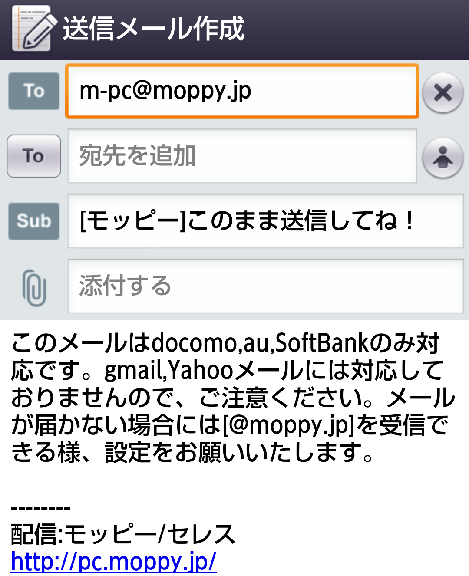
スマホ標準のメール作成画面が表示されたら、このまま何もいじらずに送信します。
(2)仮登録メールの確認
少ししたらモッピーから自動返信メールが届くので、受信ボックスを確認しましょう。
メールにも記載されていますが、登録完了で10ポイント貰えます。
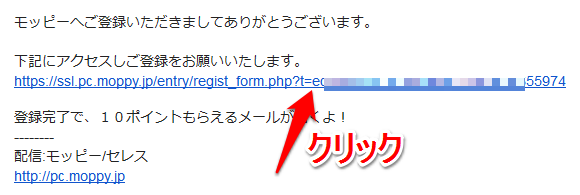
赤矢印が指しているURLをタップすると、登録情報を入力するページへと飛びます。
迷惑メールとして判断されて受信拒否となっている可能性があります。その場合は、一時的に迷惑メール設定を解除するか、各携帯会社のサイトにログインしてドメイン指定受信欄に「moppy.jp」と入力してください。
(3)登録情報の入力
ここからは、PCから登録するのと同じ流れになります。
上の「PCからモッピーに登録する方法」のステップ3をご覧ください。
手順通りに進めれば、簡単に登録完了となります。
Q&A よくある質問
よくある質問を記載します。
Q.仮登録メールが届かない
1分ほど待ってみて、受信ボックスの再読み込みをしてください。
それでも届いていない場合は、以下の可能性が考えられます。
これが一番多いです。この場合、もう一度最初からやり直す必要があります。
(2)迷惑メールに振り分けられている
PCメールの場合は、迷惑メールフォルダに入っていないかを確認してみてください。
携帯の場合は、一時的に迷惑メール設定を解除するか、各携帯会社のサイトにログインしてドメイン指定受信欄に「moppy.jp」と入力してください。







